So richten Sie ein VPN auf Ihrem Router ein
Vpns / / February 16, 2021
Die meisten VPN-Dienste unterliegen bestimmten Einschränkungen. Beispielsweise dürfen Sie möglicherweise nur maximal fünf Geräte gleichzeitig verbinden. Sie müssen also entscheiden, welche Systeme in Ihrem Heim den Schutz eines VPN erhalten und welche nicht.
Darüber hinaus wird Client-Software häufig nur für die gängigsten Betriebssysteme angeboten, sodass es schwierig oder unmöglich ist, eine VPN-Verbindung auf einem Chromebook, einer Spielekonsole oder einem Raspberry Pi einzurichten.
Es gibt jedoch eine einfache Lösung: Richten Sie stattdessen ein VPN auf Ihrem Router ein. Auf diese Weise wird der gesamte Haushaltsverkehr über einen sicheren Server getunnelt, sodass jedes Gerät in Ihrem Netzwerk abgedeckt ist. Darüber hinaus müssen Sie sich keine Gedanken über die Konfiguration von Apps oder die gleichzeitige Verfolgung der Anzahl der verwendeten Verbindungen machen.
Wie einfach ist es, ein VPN auf Ihrem Router zu konfigurieren? Kommt darauf an. Bei einigen Routern ist es ein ziemlich einfacher Vorgang, das Lernprogramm des Anbieters durchzugehen und einige einzugeben Technische Details, während andere Setups möglicherweise erfordern, dass Sie neue Firmware flashen und einige Details herausarbeiten dich selbst.
WEITERLESEN: Beste WLAN-Router
So richten Sie ein VPN auf Ihrem Router ein: Tipps und Vorsichtsmaßnahmen
Bevor Sie beginnen, beachten Sie, dass die Verwendung Ihres Routers als VPN-Gateway weniger flexibel ist als die Verwendung einer App. Zum einen bedeutet dies, dass der gesamte Datenverkehr von all Ihren Geräten über denselben Remote-Server geleitet wird. Dies muss jedoch kein Problem sein.
Wenn Sie einen Server in einem nahe gelegenen Land mit guter Internetinfrastruktur auswählen - die Niederlande sind eine beliebte Wahl -, sind Sie online Aktivitäten werden Ihrem ISP (und den britischen Behörden) effektiv verheimlicht, während die Auswirkungen auf die Leistung sein sollten unerheblich. Wenn Sie sich jedoch für die Verwendung eines Servers in den USA oder darüber hinaus entscheiden, z. B. um auf geoblockte Streaming-Dienste zuzugreifen, kann die Verlangsamung durchaus spürbar sein.

Eine Möglichkeit, dies zu umgehen, besteht darin, die native VPN-App auf bestimmten Geräten zu installieren, die einen anderen virtuellen Standort benötigen. Sie können dann beispielsweise Ihren Router für die Verwendung eines Servers in Amsterdam konfigurieren, während der Datenverkehr von einem bestimmten Client nach San Francisco weitergeleitet wird. Dadurch wird eine indirekte Doppel-VPN-Verbindung für dieses Gerät hergestellt, sodass die Leistung beeinträchtigt werden kann - wenn Sie jedoch über eine Glasfaser verfügen Bei einer Breitbandverbindung sollten Sie immer noch über genügend Bandbreite verfügen, um das Streamen von Videos in High Definition und möglicherweise sogar zu genießen 4K.
Ein anderer Ansatz besteht darin, einen zweiten Router als eigenständiges VPN-Gateway mit einem eigenen drahtlosen Netzwerk einzurichten. Sie können dann ein bestimmtes Gerät verwenden oder das VPN umgehen, indem Sie es einfach mit dem einen oder anderen Netzwerk verbinden. Beachten Sie jedoch, dass Sie immer noch die Doppel-VPN-Technik verwenden müssen, wenn verschiedene Geräte eine Verbindung zu verschiedenen Servern herstellen sollen.
Kaufen Sie jetzt ExpressVPN
Einrichten eines VPN auf Ihrem Router: Vorgehensweise
Sie müssen zunächst überprüfen, ob Ihr VPN-Anbieter die Router-Installation unterstützt. Nicht bei allen Anbietern können Sie direkt von einem Router aus auf ihre Dienste zugreifen. Ab Anfang 2020 gehören zu den VPNs, die die Router-Installation ausdrücklich unterstützen ExpressVPN, NordVPN, CyberGhost, Surfshark, IPVanish, PureVPN, Gepuffert, Getflix, HMA! Profi und Windscribe.
Unsere beiden Top-VPN-Dienste - ExpressVPN und NordVPN - Auf eigenen Seiten erfahren Sie, wie Sie ein VPN auf einem Router einrichten. Die Anweisungen von ExpressVPN sind detaillierter, da Sie zuerst Ihren Router auswählen und dann Geben Sie spezifische Installationsanweisungen für dieses Modell, während NordVPN nur allgemeine Anweisungen enthält Anleitung. Beide VPN-Dienste bieten außerdem rund um die Uhr Kundensupport, sodass Sie ein Backup erhalten, mit dem Sie das VPN auf Ihrem Router einrichten können, wenn Sie Probleme mit den Anweisungen auf der Website haben.
WEITERLESEN: Richten Sie mit ExpressVPN ein VPN auf Ihrem Router ein
Stellen Sie sicher, dass Ihr Router kompatibel ist
Wenn Sie einen Asus-Router haben (wie der fabelhafte Asus RT-AX88U) Dann haben wir gute Nachrichten für Sie. Die Standard-Asus-Router-Firmware (bekannt als AsusWRT) bietet integrierte Unterstützung für ausgehende VPN-Verbindungen mit dem Das sichere OpenVPN-Protokoll und alle oben aufgeführten Anbieter bieten eine Online-Dokumentation, in der Sie erfahren, wie Sie es einstellen oben.

Der Haken ist, dass die Asus-Firmware nicht sehr konfigurierbar ist und es keine Möglichkeit gibt, sie so einzustellen, dass sie automatisch eine Verbindung zum herstellt VPN, wann immer Sie online sind - Sie müssen also in die Administrationsoberfläche gehen und jedes Mal, wenn der Router eine neue Verbindung herstellt, eine Verbindung herstellen startet neu. Es gibt jedoch einen Weg, dies zu umgehen, wie wir weiter unten diskutieren werden.
Wenn Ihr Router von einem anderen Hersteller stammt, verfügt er wahrscheinlich nicht über eine integrierte VPN-Unterstützung. Dies bedeutet jedoch nicht unbedingt, dass Sie kein Glück haben. Bei einigen Routern können Sie einen PPTP-Server als Ihr Haupt-Internet-Gateway konfigurieren. Wenn Ihr VPN-Anbieter PPTP-Verbindungen unterstützt, können Sie auf diese Weise eine Verbindung herstellen. Beachten Sie jedoch, dass PPTP nicht sicher ist: Sie können es verwenden, um Ihren Standort zu fälschen, aber Sie sollten sich nicht darauf verlassen, um Ihre Online-Privatsphäre zu schützen.
WEITERLESEN: Beste günstige VPNs 2020
Flashen einer VPN-kompatiblen Firmware
Wenn in Ihrem Router keine zufriedenstellende integrierte VPN-Unterstützung vorhanden ist, können Sie diese möglicherweise hinzufügen, indem Sie eine intelligentere Firmware installieren. Für einen Asus-Router ist AsusWRT-Merlin die naheliegende Wahl, ein inoffizielles Projekt, das fast so aussieht und sich so anfühlt Identisch mit der offiziellen Firmware, fügt jedoch eine automatische VPN-Verbindungsoption sowie zahlreiche andere nützliche Funktionen hinzu Eigenschaften.
Es ist sehr einfach einzurichten - Sie können es genauso flashen wie ein reguläres Firmware-Update, und es werden sogar Ihre Internet- und Heimnetzwerkeinstellungen gespeichert. Anweisungen und modellspezifische Downloads finden Sie unter die AsusWRT-Merlin-Projektseite.
Wenn Sie einen Router eines anderen Herstellers verwenden, können Sie ihn möglicherweise installieren die kostenlose Open-Source-Firmware DD-WRT auf Ihrem Router. Seien Sie jedoch gewarnt; Der Installationsprozess kann kompliziert sein, und die Firmware selbst ist ausgesprochen funktional und nicht benutzerfreundlich. Wenn Sie den Switch vornehmen, werden auch Ihre vorhandenen Router-Einstellungen vollständig überschrieben, sodass Sie sie von Grund auf neu konfigurieren müssen.
Auf der positiven Seite arbeitet DD-WRT mit einer Vielzahl von Routern und bietet eine Vielzahl von Funktionen, einschließlich der Möglichkeit, ausgehende VPN-Verbindungen über OpenVPN weiterzuleiten. Du kannst nachschauen ob Ihr Router hier unterstützt wird. Wenn dies der Fall ist, werden Sie zur entsprechenden Firmware-Datei weitergeleitet. Wenn Sie sich nicht sicher sind, was Sie damit tun sollen, finden Sie Anleitungen zu DD-WRT Wiki.
Kaufen Sie CyberGhost VPN jetzt
Sammeln Sie die erforderlichen Informationen von Ihrem VPN-Anbieter
Wenn Sie bereit sind, eine OpenVPN-Verbindung von Ihrem Router aus einzurichten, müssen Sie nur einige Dinge tun, beginnend mit Ihrem VPN-Benutzernamen und -Kennwort. Darüber hinaus empfiehlt es sich, die Adressen der DNS-Server Ihres Anbieters zu ermitteln, damit Sie Ihre Adressensuchen durch diese weiterleiten können, anstatt sie Ihrem ISP zur Verfügung zu stellen.
Siehe verwandte
Sie können alternativ kostenlose DNS-Dienste verwenden, die von Cloudflare, Google oder anderen bereitgestellt werden. Es ist jedoch wahrscheinlich klüger, einen VPN-Anbieter mit einer strengen No-Logs-Richtlinie zu verwenden. Wenn Sie einen Asus-Router verwenden, möchten Sie auch eine OVPN-Konfigurationsdatei herunterladen, die alle enthält Technische Details des VPN-Servers, den Sie verwenden möchten: Dieser sollte beim Support Ihres Anbieters erhältlich sein Seite? ˅.
Wenn Sie zwischen TCP- und UDP-Versionen der Datei wählen können, wählen Sie UDP - es ist schneller und genauso sicher. Trotzdem gelangt TCP häufig leichter durch Firewalls. Wenn Sie also Zugriffsprobleme haben, ist es einen Versuch wert. Möglicherweise müssen Sie auch ein Sicherheitszertifikat herunterladen. Überprüfen Sie dies auf der Website Ihres VPN-Anbieters. In einigen Fällen werden diese Informationen jedoch bequem in der OVPN-Datei gebündelt.
Kaufen Sie jetzt Surfshark VPN
Richten Sie ein VPN auf einem Asus-Router mit Standard-Firmware ein
Wenn Sie die Standard-Asus-Firmware verwenden, finden Sie die Schaltfläche VPN-Einstellungen unter Erweiterte Einstellungen unten links im webbasierten Verwaltungsportal. Klicken Sie darauf, und die VPN-Serveroptionen des Routers werden im Hauptfenster angezeigt. Klicken Sie oben auf die Registerkarte VPN-Client.
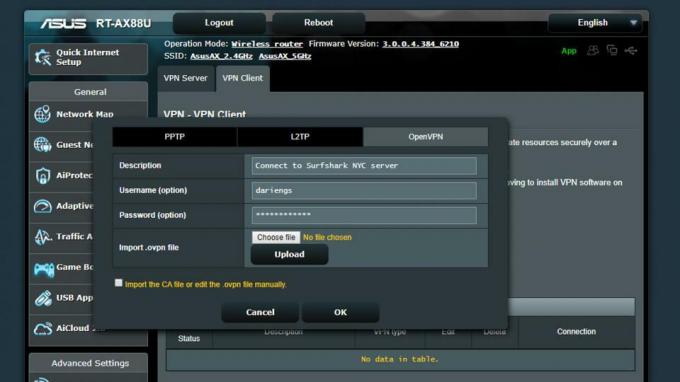
Sie sehen nun eine Liste der konfigurierten VPN-Server, die leer sind. Klicken Sie auf "Profil hinzufügen". Klicken Sie dann im daraufhin angezeigten Dialogfeld oben auf die Registerkarte OpenVPN und geben Sie einen Namen für Ihre Verbindung sowie den Benutzernamen und das Kennwort ein, die Sie für Ihren VPN-Dienst verwenden. Als nächstes müssen Sie die OVPN-Datei hochladen. Beachten Sie, dass Sie auch ein Sicherheitszertifikat hochladen müssen, wenn eine Warnung zu "Fehlende Zertifizierungsstelle" angezeigt wird.
Klicken Sie auf OK, um den Dialog zu schließen, und Ihre neue VPN-Verbindung wird in der Liste gespeichert. Wenn Sie mehrere virtuelle Standorte konfigurieren möchten, führen Sie den Vorgang einfach erneut durch und geben Sie denselben ein Anmeldeinformationen mit einer anderen OVPN-Datei - und geben Sie der neuen Verbindung einen aussagekräftigen Namen, während Sie gerade dabei sind.
Schließlich finden Sie DNS-Optionen in den WAN-Einstellungen, die sich wiederum unter Erweiterte Einstellungen befinden. Stellen Sie "Automatisch mit DNS-Server verbinden" auf "Nein" und geben Sie die Adresse der DNS-Server Ihres VPN-Anbieters ein (die Sie wiederum auf dessen Website finden). Nachdem dies erledigt ist, können Sie zu den VPN-Einstellungen zurückkehren und auf "Aktivieren" klicken, um das VPN einzuschalten. Denken Sie daran, dass der Router nach einem Neustart nicht automatisch eine Verbindung herstellt. Überprüfen Sie daher Ihren Schutzstatus, bevor Sie online sensible Aktionen ausführen.
Kaufen Sie NordVPN jetzt
Installieren Sie ein VPN auf einem Router mit AsusWRT-Merlin-Firmware
Die AsusWRT-Merlin-Firmware ähnelt stark dem Standard-Verwaltungsportal, und Sie finden die VPN-Einstellungen an derselben Stelle. Mit der erweiterten Firmware werden jedoch oben im Haupt-VPN-Bereich mehrere zusätzliche Registerkarten angezeigt. Klicken Sie auf die Registerkarte OpenVPN, um den entsprechenden Bereich zu öffnen.
Oben sehen Sie die Option zum Hochladen Ihrer OVPN-Datei. Nachdem Sie dies getan haben, werden die meisten anderen Felder auf der Seite automatisch mit dem ausgefüllt relevante Informationen, aber Sie müssen Ihren VPN-Benutzernamen und Ihr Passwort in den entsprechenden Feldern hinzufügen.
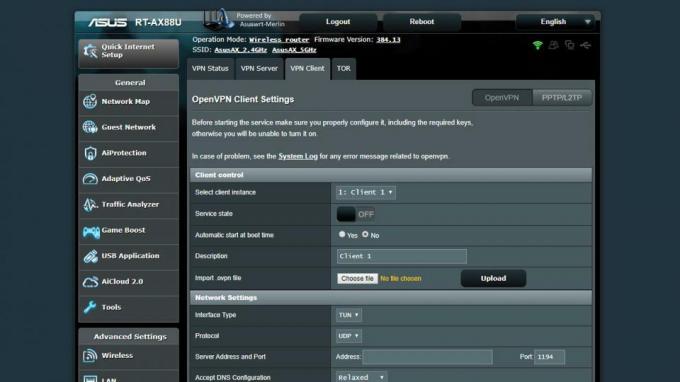
Unter Grundeinstellungen wird die Option "Mit WAN beginnen" angezeigt. Wenn Sie jederzeit geschützt sein möchten, stellen Sie sicher, dass dies auf "Ja" eingestellt ist. Schließlich ist es Zeit, die DNS-Einstellungen Ihres VPN-Anbieters einzugeben. Die entsprechenden Optionen finden Sie erneut auf der Seite mit den WAN-Einstellungen.
Sie können jetzt das VPN aktivieren und in der Privatsphäre surfen. Da AsusWRT-Merlin jedoch so konfigurierbar ist, möchten Sie möglicherweise die Einstellungen durchsuchen oder auf den Support-Seiten Ihres VPN-Anbieters nach weiteren Empfehlungen suchen.
WEITERLESEN: Bestes Breitband
Installieren Sie ein VPN auf einem Router mit DD-WRT-Firmware
Das Konfigurieren von DD-WRT als VPN-Gateway ist ein etwas umständlicher Vorgang, der jedoch nur einmal ausgeführt werden muss. Öffnen Sie zunächst die Registerkarte "Grundeinstellungen" oben links in der Benutzeroberfläche und geben Sie die Adressen der DNS-Server Ihres VPN-Anbieters in die Felder "Statisches DNS 1" und "Statisches DNS 2" ein. Sie können Static DNS 3 und WINS leer lassen, aber alle drei Kästchen unten ankreuzen und dann auf Speichern klicken.
Klicken Sie anschließend in der oberen Zeile auf die Registerkarte "Dienste", gefolgt von der Registerkarte "VPN" in der unteren Zeile. Klicken Sie nun unter "OpenVPN Client" auf das Optionsfeld "Aktivieren". Eine Reihe unklarer technischer Optionen wird sich plötzlich erweitern. Ärgerlicherweise kann DD-WRT seine Einstellungen nicht direkt aus einer OVPN-Datei lesen. Daher müssen Sie die erforderlichen Informationen von der Support-Site Ihres VPN-Anbieters abrufen.
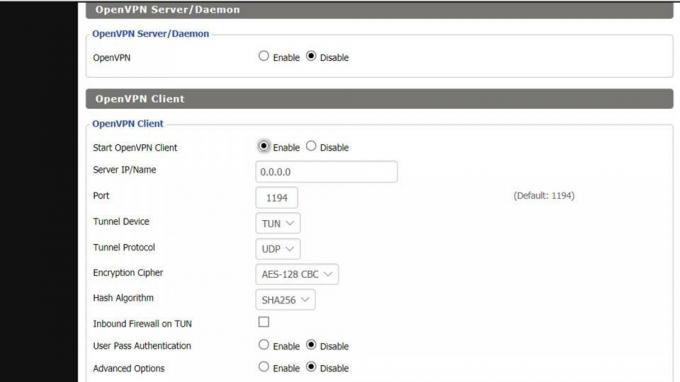
Bei Ihrem VPN-Anbieter müssen Sie wahrscheinlich auch einige zusätzliche Konfigurationsoptionen anwenden: die Option „Zusätzliche Das Feld "Konfiguration" ist standardmäßig ausgeblendet. Sie können es jedoch anzeigen, indem Sie das Radio "Erweiterte Optionen" aktivieren Taste. Wenn Sie ein Sicherheitszertifikat eingeben müssen, befindet sich dieses im Feld "CA-Zertifikat", das sich unten auf der Seite befindet.
Schließlich sollten Sie überprüfen, ob Ihre Konfiguration den Router so einstellt, dass er beim Start automatisch eine Verbindung zum VPN herstellt. Dies ist in DD-WRT durchaus erreichbar, erfordert jedoch möglicherweise ein wenig technisches Jiggery-Pokery. Wir empfehlen Ihnen erneut, sich bei Ihrem VPN-Anbieter zu erkundigen, um die richtigen Einstellungen zu erhalten.


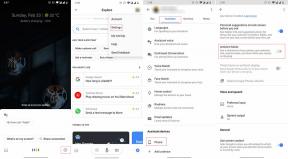
![So installieren Sie Stock ROM auf L-Max Sapphire 8 Pro [Firmware-Flash-Datei]](/f/b11ae66c764ba27dcf257d1c81a233b1.jpg?width=288&height=384)